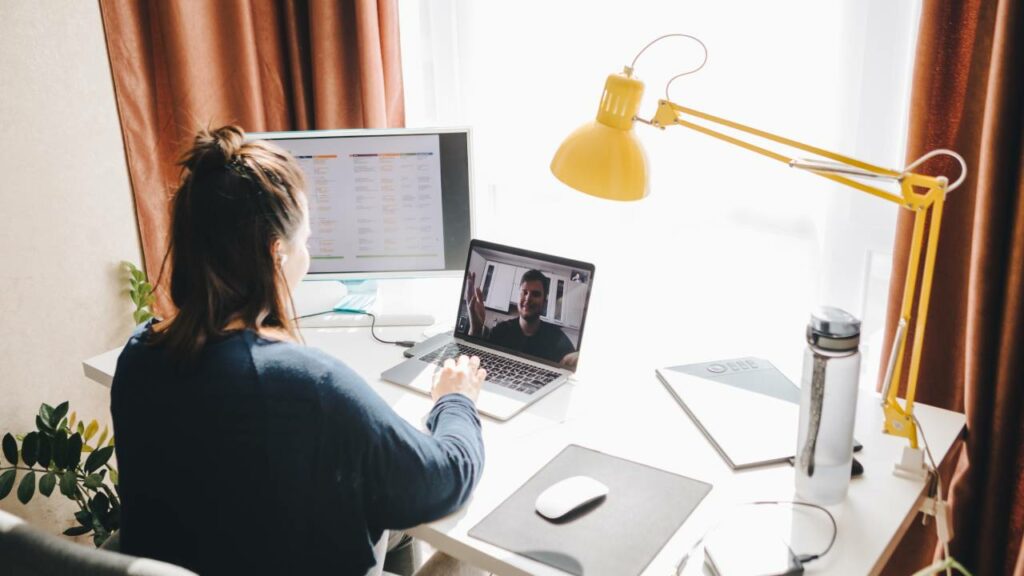Lavorare o studiare per molte ore al giorno sullo schermo di un PC portatile può diventare limitante e causare problemi a schiena e occhi. Per questo motivo, è consigliato utilizzare anche da casa un monitor più grande, magari un secondo schermo che permetta di mantenere una posizione migliore e salvaguardare la postura. I modi per il riutilizzo dello schermo del laptop a un secondo monitor sono molti e diversi, tanto da funzionare anche quando sul portatile non è prevista un’uscita per un secondo display. Ecco come fare per usare un secondo schermo con il proprio PC portatile.
Collegare PC a secondo schermo via connettori display
La maggior parte dei laptop sono dotati di una specifica porta che è dedicata proprio al collegamento di un secondo monitor. In alcuni casi si tratta di porte HDMI e il collegamento può essere fatto semplicemente inserendo un cavo compatibile tra il PC e il monitor. In alcuni portatili, come i MacBook e alcuni laptop Windows, per la connessione a monitor esterni si utilizzano invece le porte Thunderbolt, Mini DisplayPort o Mini-DVI. In tutti i casi, sarà necessario dotarsi di un apposito adattatore o di un cavo che permetta di collegare facilmente i due dispositivi.
Collegare PC a secondo schermo via USB
 Se il laptop non dispone di un connettore display dedicato, ma durante le sessioni di smartworking si vuole comunque utilizzare un secondo monitor, si potrà utilizzare una connessione USB. In particolare, la porta USB-C presente sul laptop può essere collegata facilmente al monitor utilizzando un cavo che abbia dei connettori adatti alle proprie esigenze, proprio come avviene con gli smartphone o gli hard disk esterni.
Se il laptop non dispone di un connettore display dedicato, ma durante le sessioni di smartworking si vuole comunque utilizzare un secondo monitor, si potrà utilizzare una connessione USB. In particolare, la porta USB-C presente sul laptop può essere collegata facilmente al monitor utilizzando un cavo che abbia dei connettori adatti alle proprie esigenze, proprio come avviene con gli smartphone o gli hard disk esterni.
Quando il PC è dotato solo di porte USB, si potrà risolvere il problema acquistando un hub, cioè un dispositivo che si collega alla porta Usb e che permette di ampliare il numero delle porte del computer. Si potrà scegliere un hub che includa una porta USB-C, o ancora una porta HDMI o una connessione Ethernet.
Collegare PC a un tablet come secondo schermo
 Anche se di dimensioni ridotte, un tablet è comunque un secondo schermo che può aiutare a gestire al meglio lo smartworking. Ad esempio, Apple offre agli utenti un sistema integrato per cui l’iPad può essere facilmente collegato al Mac tramite cavo USB-C o Lightning. Per collegare tablet Android o iOS a computer con sistema operativo Windows o Mac sarà invece necessario utilizzare delle apposite app, come DuetDisplay che permette di creare la connessione e usare il tablet come secondo display.
Anche se di dimensioni ridotte, un tablet è comunque un secondo schermo che può aiutare a gestire al meglio lo smartworking. Ad esempio, Apple offre agli utenti un sistema integrato per cui l’iPad può essere facilmente collegato al Mac tramite cavo USB-C o Lightning. Per collegare tablet Android o iOS a computer con sistema operativo Windows o Mac sarà invece necessario utilizzare delle apposite app, come DuetDisplay che permette di creare la connessione e usare il tablet come secondo display.
Come usare la smart TV come secondo schermo
 Anche la smart TV può facilmente diventare un secondo schermo per il proprio PC portatile grazie alla tecnologia Miracast e senza bisogno di cavi di collegamento. Per poter sfruttare questa tecnologia bisogna prima di tutto accertarsi che sia supportata dal televisore, altrimenti non sarà possibile usarla. Solitamente, tutte le smart TV prodotte a partire dal 2016 integrano il Miracast, ma conviene sempre controllare se sia presente tra le specifiche del dispositivo.
Anche la smart TV può facilmente diventare un secondo schermo per il proprio PC portatile grazie alla tecnologia Miracast e senza bisogno di cavi di collegamento. Per poter sfruttare questa tecnologia bisogna prima di tutto accertarsi che sia supportata dal televisore, altrimenti non sarà possibile usarla. Solitamente, tutte le smart TV prodotte a partire dal 2016 integrano il Miracast, ma conviene sempre controllare se sia presente tra le specifiche del dispositivo.
Questa tecnologia può essere utilizzata con PC dotati di sistema operativo Windows 10, ma prima bisogna verificare che sia la scheda di rete che quella video siano compatibili.
Per verificare la compatibilità, si potrà lanciare lo strumento di diagnostica delle DirectX dal menu Start di Windows digitando il comando “dxdag.exe”. Facendo clic in basso su Salva tutte le informazioni si otterrà un file di testo in cui cercare la presenza della voce Miracast. Se il collegamento è disponibile, basterà accendere smart TV e PC e collegarli entrambi alla stessa rete WiFi di casa. Sul PC, bisogna fare clic sul Centro notifiche e poi sul pulsante Connetti, per avviare la ricerca dei dispositivi compatibili presenti sulla stessa rete. Dopo aver selezionato lo smart TV e aver collegato i due dispositivi, basterà fare clic su Proietta per scegliere la modalità preferita tra:
- Disconnetti, per visualizzare solo il monitor del PC;
- Duplica, per visualizzare la stessa schermata su entrambi i monitor;
- Estendi, per utilizzare PC e smart TV come un grande unico schermo;
- Solo secondo schermo, per utilizzare solo lo smart TV come monitor.
Fonte Fastweb.it